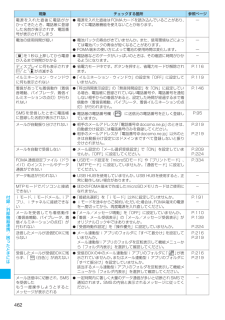Q&A
取扱説明書・マニュアル (文書検索対応分のみ)
"FOMA通信設定ファイル"1 件の検索結果
"FOMA通信設定ファイル"50 - 60 件目を表示
全般
質問者が納得マイクロSDがうまく反応していない(故障か相性が悪い)と思われます。マイクロSDをはずして設定するか新しいマイクロSDを入れて設定してみてください。
5957日前view31
パソコン接続マニュアルFOMA端末から利用できるデータ通信 について............. 1ご使用になる前に ...................................................... ......... 3手順を確認する........................................................ ............ 4パソコンの設定をする ..................................................... ... 7FOMA PC設定ソフトについて ....................................... 10各種設定の方法........................................................ ............ 16設定した通信を実行する.................................................... .22通信設定最適化...............................
4手順を確認するデータ通信ではダイヤルアップ接続によって、FOMAデータ通信に対応したインターネットサービスプロバイダやLANに接続できます。設定完了までの流れパケット通信および64Kデータ通信を利用する場合の準備について説明します。※: FOMA端末とパソコンを接続してインターネットをするには、ブロードバンド接続等に対応した「mopera U」 (お申し込み必要)が便利です。使用した月だけ月額使用料がかかるプランもございます。また、お申し込みが不要で今すぐインターネットに接続できる「mopera」もご利用いただけます。詳しくはドコモのホームページをご覧ください。FOMA PC設定ソフトのインストールa FOMA PC設定ソフトを使えるようにします。 「FOMA PC設定ソフトをインストールする」→P.12パソコンとの接続/FOMA通信設定ファイル(ドライバ)のインストールa パソコンとFOMA端末をFOMA 充電機能付USB接続ケーブル 01(別売)で接続する方法を確認します。→P.5a FOMA通信設定ファイルをインストールします。→P.7設定するa mopera U、mopera※→P.17a その他...
5USBモード設定を「通信モード」にする外部接続端子をパケット通信、64Kデータ通信によるデータ転送に使う準備をします。d パソコンに取り付ける前に、 「USBモード設定」を「通信モード」に設定してください。1i w「各種設定」 w「外部接続」 w「USBモード設定」 w「通信モード」取り付け方法FOMA 充電機能付USB接続ケーブル 01(別売)の取り付け方法について説明します。1FOMA端末の外部接続端子の端子キャップを開ける2FOMA端末 の外部接続端子の向きを確認して、 FOMA 充電機能付USB接続ケーブル 01の外部接続コネクタを水平に「カチッ」と音がするまで差し込む 3FOMA 充電機能付USB接続ケーブル 01のUSBコネクタを、パソコンのUSB端子に接続するFOMA 充電機能付USB接続ケーブル 01を接続するとFOMA端末に「 」が表示されます。おしらせd FOMA端末に表示される「 」は、FOMA通信設定ファイルのインストールを行い、パソコンとの接続が認識されたときに表示されま す。FOMA 通信設定ファイルのインストール前には、パソコンとの接続が認識されず、「」 も表示されません。
7パソコンの設定をするここでは、FOMA通信設定ファイル(ドライバ)のインストール手順を説明します。FOMA通信設定ファイル(ドライバ)をインストールするd FOMA 通信設定ファイルのインストールを行う場合は、必ずパソコンの管理者権限を持ったユーザアカウントで行ってください。それ以外のアカウントでインストールを行うとエラーとなります。パソコンの管理者権限の設定操作については、各パソコンメーカ、マイクロソフト社にお問い合わせください。1Windowsを起動して、 「FOMA N905i用CD-ROM」をパソコンにセットする右の画面が自動的に表示されます。2「データリンクソフト・各種設定ソフト」をクリックする3「FOMA通信設定ファイル(USBドライバ) 」の項目の「インストール」をクリックする4開いたフォルダの中から「 FOMAinst. exe」をダブルクリックするお使いのパソコンの設定によっては「FOMAinst」と表示されることがあります。5ソフトウェア使用許諾契約書の内容を確認の上、契約内容に同意する場合は「同意する」をクリックする「同意しない」をクリックするとインストールは中止されます。6FOMA端...
8インストールしたドライバを確認するFOMA通信設定ファイル(ドライバ)が正しくインストールされていることを確認します。1Windowsのコントロールパネルを開くWindows Vistaの場合「 」→「コントロールパネル」を選択Windows XPの場合「スタート」→「コントロールパネル」を選択Windows 2000の場合「スタート」→「設定」→「コントロールパネル」を選択2「パフォーマンスとメンテナンス」から「システム」アイコンをクリックするWindows Vistaの場合コントロールパネル内の「システムとメンテナンス」を開くWindows 2000の場合コントロールパネル内の「システム」を開く3デバイスマネージャを開くWindows Vistaの場合「デバイスマネージャ」を選択し、 「続行」をクリックするWindows XP、Windows 2000の場合「ハードウェア」タブをクリックし、 「デバイスマネージャ」をクリックする4各デバイスをクリックしてインストールされたドライバ名を確認する「ユニバーサルシリアルバスコントローラ」 または「USB(Universal Serial Bus)コントローラ」...
9FOMA通信設定ファイル(ドライバ)をアンインストールするドライバのアンインストールが必要な場合(ドライバをバージョンアップする場合など)は、以下の手順で行ってください。ここではWindow s XPを例にしてアンインストールを説明します。d FOMA端末を接続している状態で「プログラムの追加と削除」を実行した場合は、アンインストールを実行できません。d FOMA 通信設定ファイルのアンインストールを行う場合は、必ずパソコンの管理者権限を持ったユーザアカウントで行ってください。それ以外のアカウントでアンインストールを行うとエラーとなります。パソコンの管理者権限の設定操作については、各パソコンメーカ、マイクロソフト社にお問い合わせください。1FOMA端末とパソコンがFOMA 充電機能付USB接続ケーブル 01(別売)で接続されている場合は、FOMA 充電機能付USB接続ケーブル 01を取り外す2Windowsの「プログラムの追加と削除」を起動する「スタート」→「コントロールパネル」→「プログラムの追加と削除」の順に開くWindows Vistaの場合「 」→「コントロールパネル」→「プログラムのアンインストー...
164削除するプログラム名を確認し、「はい」をクリックするアンインストールが開始されます。5「完了」をクリックする「FOMA PC設定ソフト」のアンインストールが終了します。各種設定の方法通信設定をする前に、FOMA端末がFOMA 充電機能付USB接続ケーブル 01(別売)によりご利用のパソコンに接続され、かつパソコンのデバイス上にFOMA通信設定ファイル(ドライバ)が正しく認識されている必要があります。1FOMA PC設定ソフトを開く本ソフトを起動すると右の操作画面が表示されます。Windows Vistaの場合「 」→「すべてのプログラム」→「FOMAPC設定ソフト」→「FOMA PC設定ソフト」の順に開くWindows XPの場合「スタート」→「すべてのプログラム」→「FOMA PC設定ソフト」→「FOMA PC設定ソフト」の順に開くWindows 2000の場合「スタート」→「プログラム」→「FOMA PC設定ソフト」→「FOMA PC 設定ソフト」の順に開くおしらせd「通信設定最適化」の解除Windows XPまたはWindows 2000で「 通信設定最適化」がされている場合は右の画面が表示されま...
24切断のしかたインターネットブラウザを終了しただけでは切断されていない場合がありますので、以下の操作で確実に切断してください。1タスクトレイのダイヤルアップアイコンをダブルクリックする接続の画面が表示されます。Windows Vistaの場合「 」→「接続先」の順に開く接続しているダイヤルアップを選択します。2「切断」をクリックするこんなときはd ネットワークに接続できない(ダイヤルアップ接続ができない)場合は、まず以下の項目について確認してください。おしらせd パソコンに表示される通信速度は、実際の通信速度とは異なる場合があります。現 象 チェックする箇所「FOMA N905i」がパソコン上で認識できない・ お使いのパソコンが動作環境(P.3)を満たしているかを確認してください。・ FOMA通信設定ファイル(ドライバ)がインストールされているか確認してください。・ FOMA端末がパソコンに接続され、電源が入っているか確認してください。・ FOMA 充電機能付USB接続ケーブル 01(別売)がしっかりと接続されていることを確認してください。・ USBモード設定(P.5)が「通信モード」になっているか確認して...
27ダイヤルアップ作成機能 「接続先(APN)設定」画面で追加・編集された接続先(APN)を選択して「ダイヤルアップ作成」をクリックします。FOMA端末設定書き込み画面が表示されますので、 「はい」をクリックしてください。FOMA端末への書き込み終了後、 「パケット通信用ダイヤルアップの作成」画面が表示されます。任意の接続名を入力して「ユーザID・パスワードの設定」をクリックしてください。ユーザIDとパスワードを入力し、画面に従って設定してください。mopera Uまたはmoperaの場合は、ユーザID・パスワードについては空欄のままでも構いません。ご利用のプロバイダより、IPおよびDNS情報の設定が指示されている場合は、 「パケット通信用ダイヤルアップの作成」画面で「詳細情報の設定」をクリックし、必要な情報を登録して、 「OK」をクリックします。設定入力後、 「FOMA端末へ設定を書き込む」をクリックして上書きを確認してから、書き込みを実行してください。ダイヤルアップネットワークの設定FOMA PC設定ソフトを使わずに、パケット通信/64Kデータ通信のダイヤルアップ接続の設定を行う方法について説明します。以...
462付録/外部機器連携/困 たときには電源を入れた直後に電話がかかってきたとき、電話帳に登録した名前が表示されず、電話番号が表示されてしまう●電源を入れた直後はFOMAカードを読み込んでいることがあり、すぐに電話帳機能を使えないことがあります。ー電池の使用時間が短い●電池パックの寿命がきていませんか。また、使用環境などによっては電池パックの寿命が短くなることがあります。●FOMA端末の使い方によって電池の使用時間は変化します。ーーyを1秒以上押してから電源が入るまで時間がかかる●電話帳などのデータがいっぱいのときは、その確認に時間がかかるようになります。-ディスプレイに何も表示されずoとpが点滅する●省電力モード中です。ボタンを押すと、省電力モードが解除されます。P.116イルミネーション・ウィンドウに何も表示されない●「イルミネーション・ウィンドウ」の設定を「OFF」に設定していませんか。P.119着信があっても着信動作(着信音鳴動、バイブレータ、着信イルミネーションの点灯)が行われない●「呼出時間表示設定」の「無音時間設定」を「ON」に設定している場合、電話帳に登録されていない電話番号や、電話番号を通知...
- 1